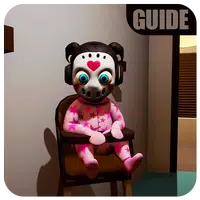Deze gids legt uit hoe u SSH kunt inschakelen en gebruiken op uw stoomdek voor externe toegang tot de bestanden. De desktopmodus van het stoomdek zorgt voor meer dan gamen en SSH biedt veilige externe toegang.
SSH inschakelen op het stoomdek
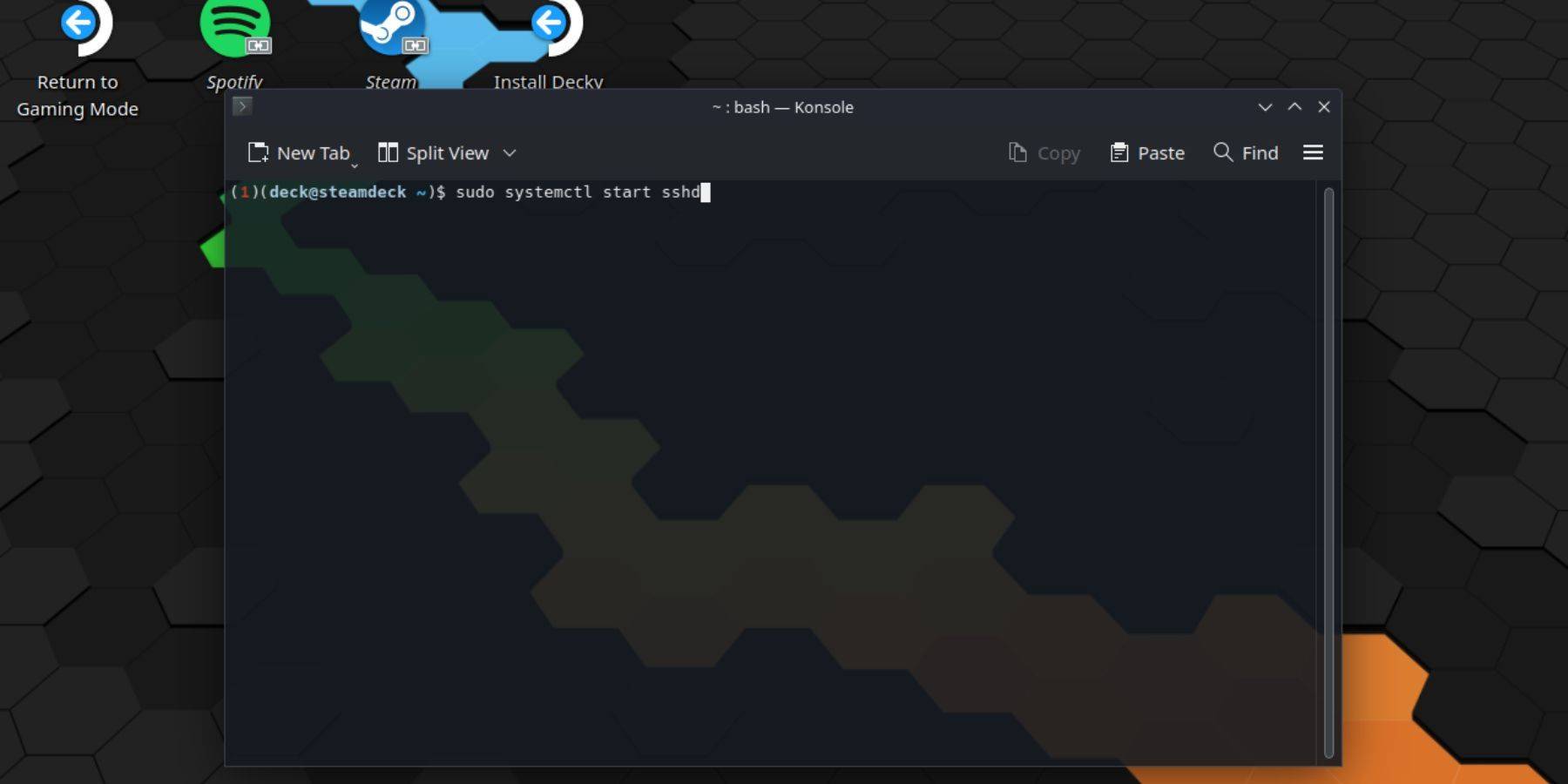 Volg deze stappen:
Volg deze stappen:
- Kracht je stoomdek op.
- Toegang tot het stoommenu (meestal een knop).
- Navigeer naar instellingen> Systeem> Systeeminstellingen> Ontwikkelaarsmodus inschakelen.
- Keer terug naar het Steam -menu.
- Selecteer Power> Schakel naar de desktopmodus.
- Open Konsole (in het menu Start).
- Stel een wachtwoord in (als u dat nog niet hebt) met behulp van de opdracht:
Passwd. - Schakel SSH in met:
sudo SystemCtl Start sshd. - Om ervoor te zorgen dat SSH begint na een opnieuw opstarten:
sudo SystemCTL schakel sshd. - U kunt nu op afstand toegang krijgen tot uw stoomdek met behulp van een SSH-client van derden.
Let op: Vermijd het wijzigen of verwijderen van systeembestanden om OS -corruptie te voorkomen.
SSH uitschakelen op het stoomdek
Om SSH uit te schakelen:
- Open Konsole vanuit het startmenu.
- Gebruik
sudo SystemCTL schakel sshduit om te voorkomen dat SSH automatisch begint bij opnieuw opstarten. Gebruiksudo Systemctl Stop Sshdom SSH onmiddellijk te stoppen.
Verbinding maken met het stoomdek via SSH
 na het inschakelen van SSH, gebruik een applicatie van derden zoals Warpinator (vereist installatie op zowel uw stoomdek als uw pc). Start Warmpinator op beide apparaten voor eenvoudige bestandsoverdracht.
na het inschakelen van SSH, gebruik een applicatie van derden zoals Warpinator (vereist installatie op zowel uw stoomdek als uw pc). Start Warmpinator op beide apparaten voor eenvoudige bestandsoverdracht.
Als alternatief, als u een Linux -pc gebruikt, kunt u uw bestandsbeheer gebruiken. Voer sftp://deck@stoomdeck in de adresbalk in en geef het wachtwoord dat u eerder heeft ingesteld.